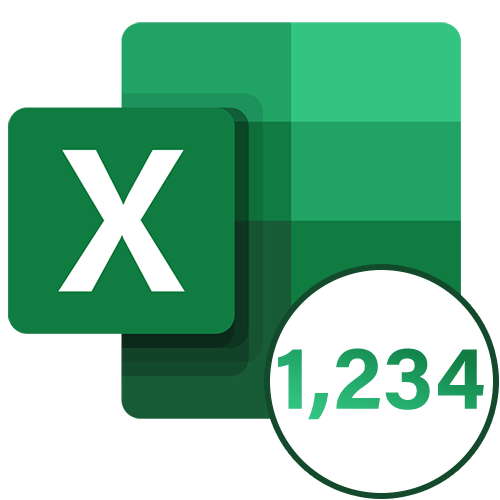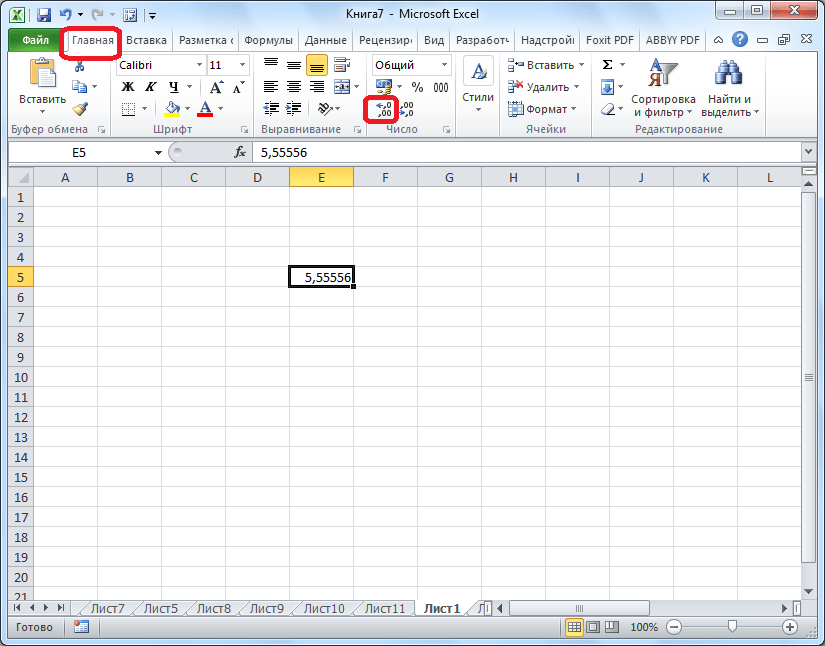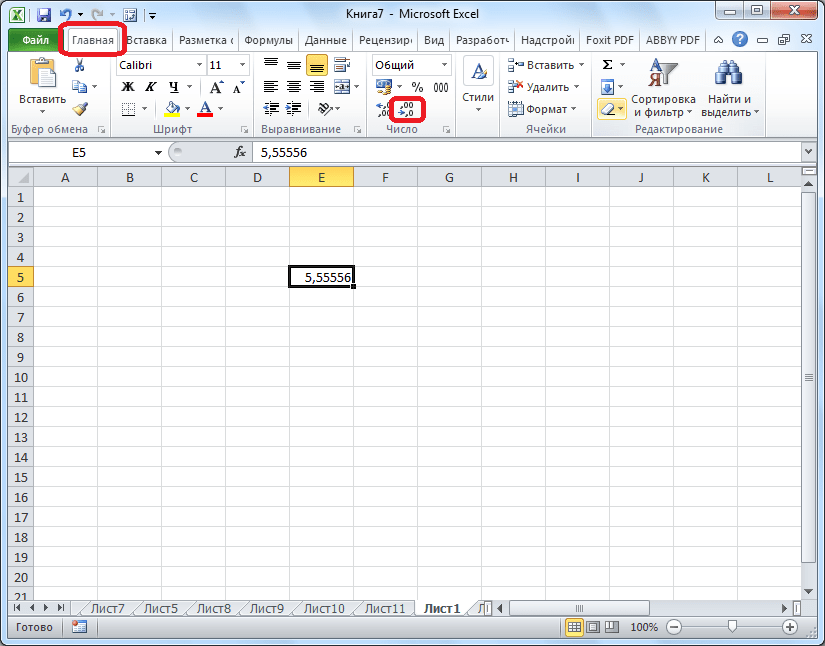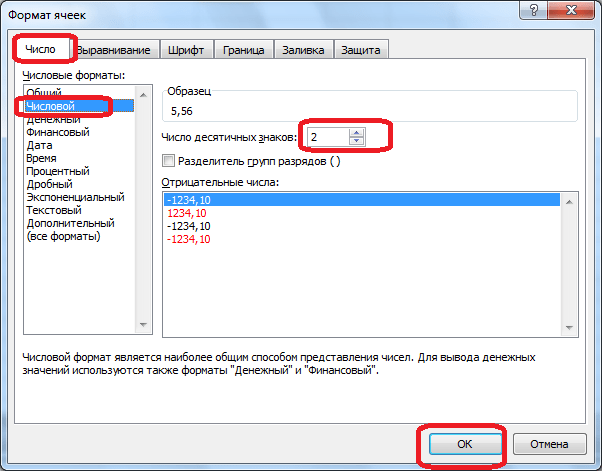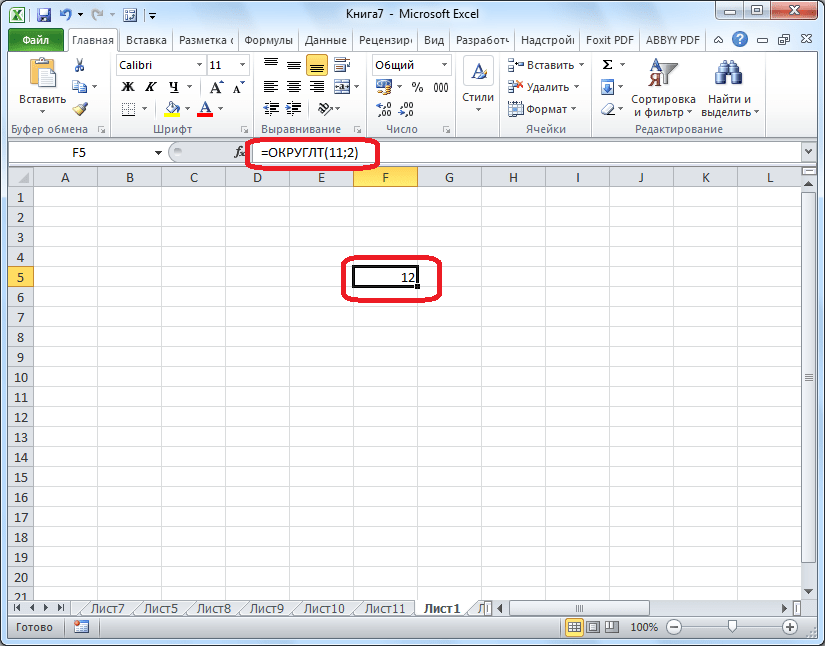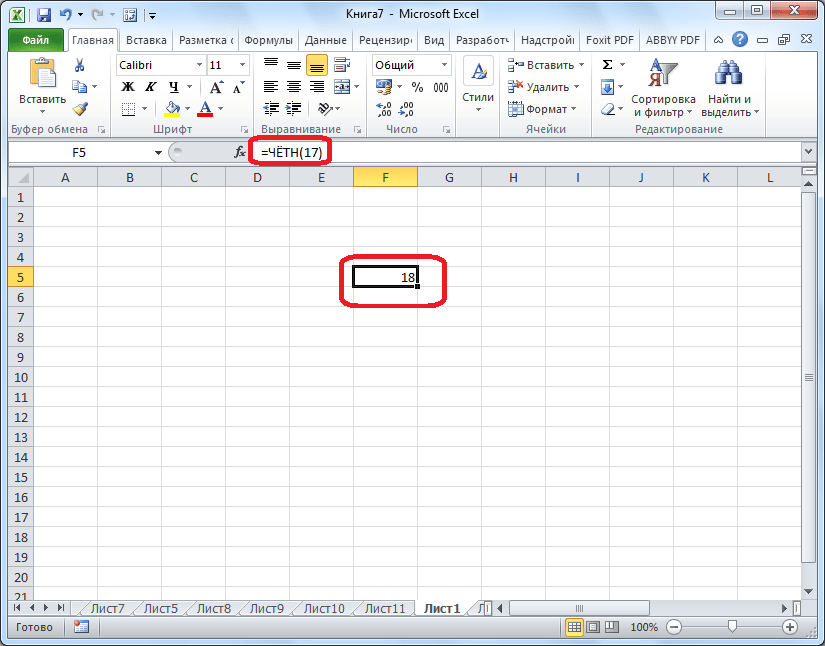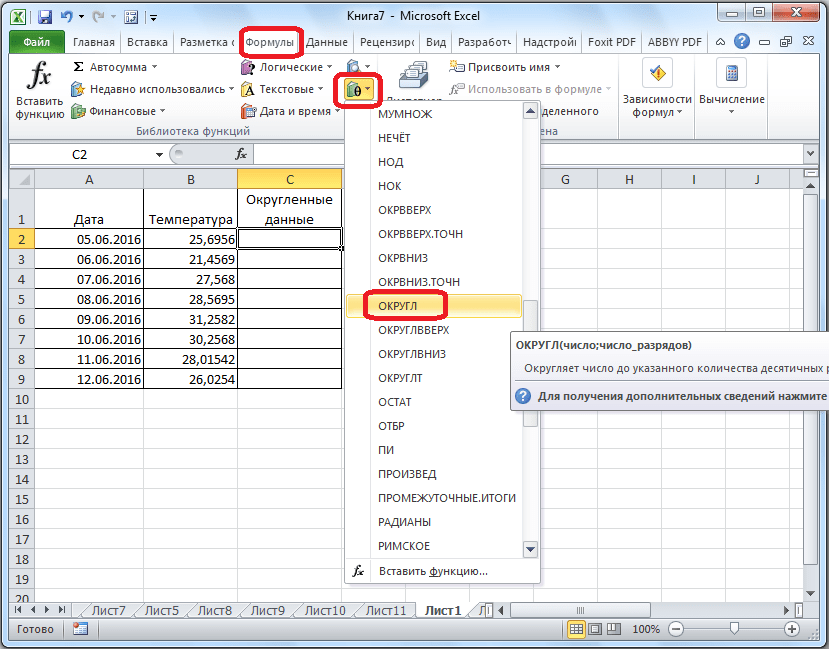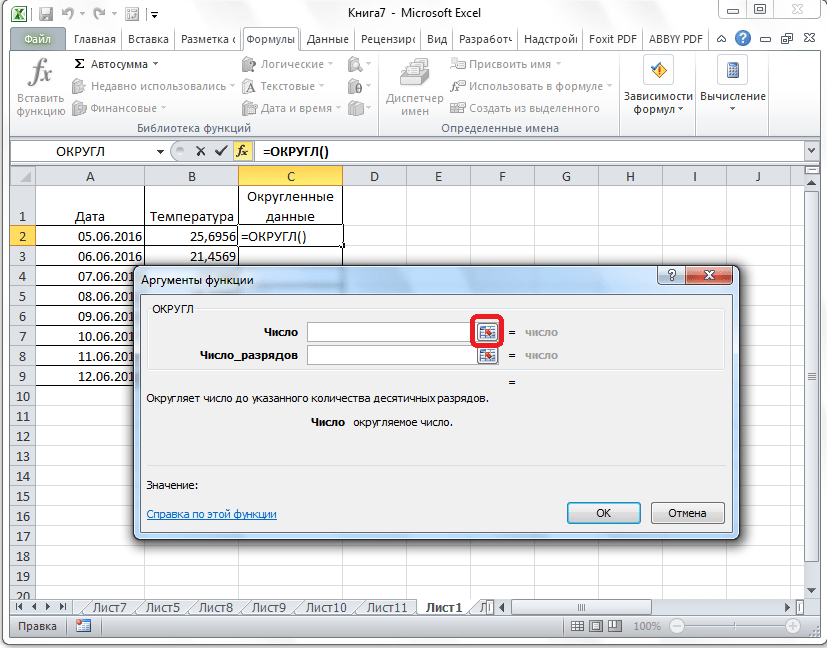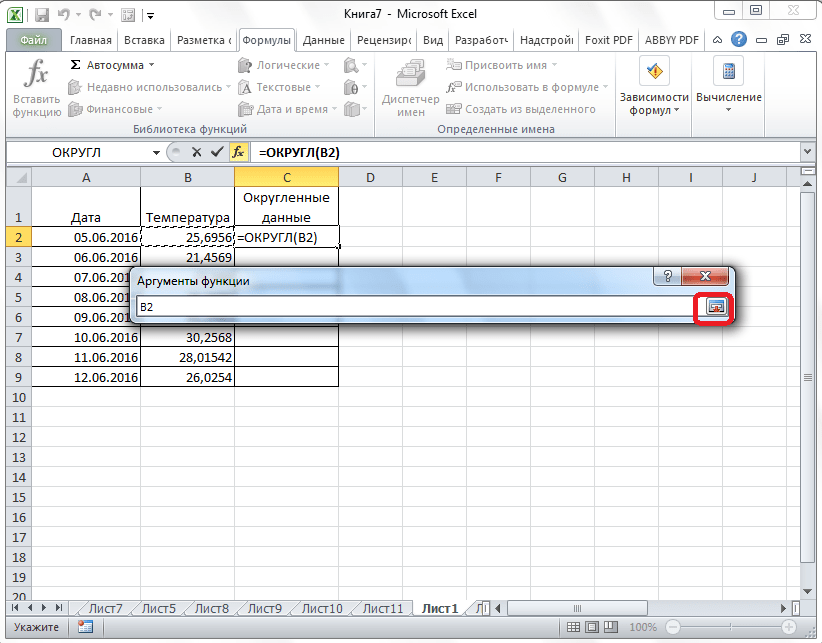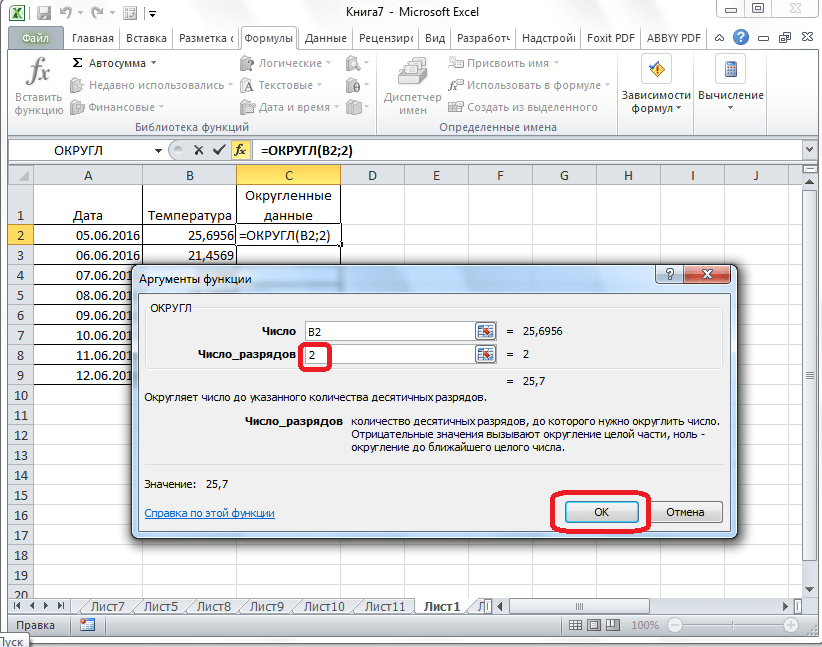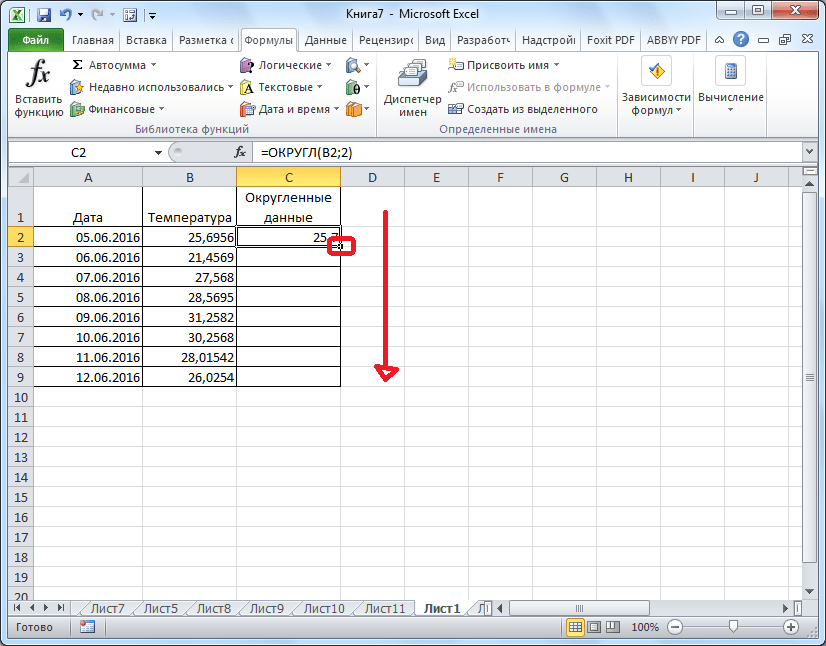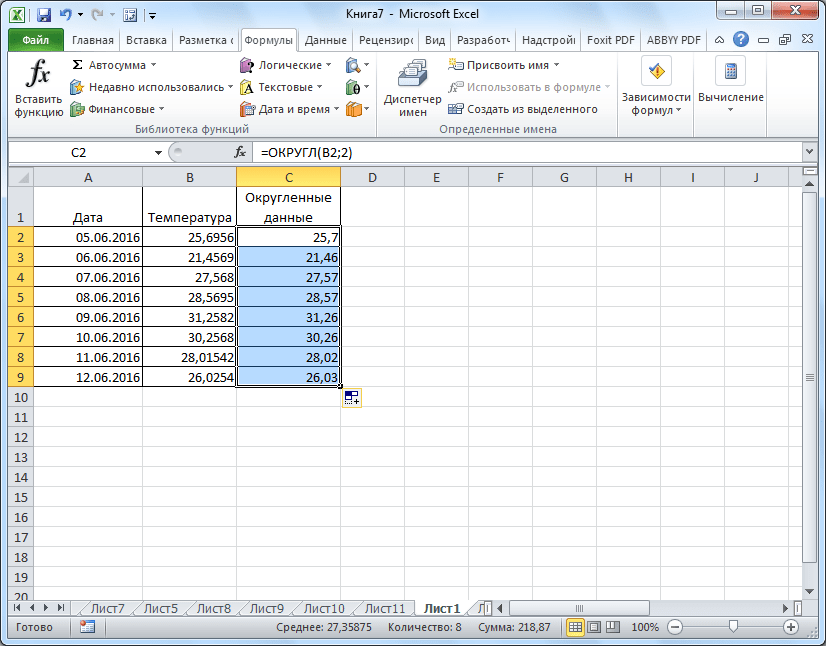|
Суммирование округленных значений |
||||||||
Ответить |
||||||||
Ответить |
||||||||
Ответить |
||||||||
Ответить |
||||||||
Ответить |
||||||||
Ответить |
||||||||
Ответить |
||||||||
Ответить |
||||||||
Ответить |
Serge_007,
Спасибо огромное!
Формуляр, просто мне нужно знать сумму реальную тоже, поэтому «портить» числа было нельзя. 
Я округлял каждое отдельно, а вот про суммпроизв не догадался.
Саня,
В вашем варианте мне показало #ЗНАЧ, наверное, потому что числа считаются там тоже по формуле и что-нибудь сбивается.
Serge_007,
Спасибо огромное!
Формуляр, просто мне нужно знать сумму реальную тоже, поэтому «портить» числа было нельзя. 
Я округлял каждое отдельно, а вот про суммпроизв не догадался.
Саня,
В вашем варианте мне показало #ЗНАЧ, наверное, потому что числа считаются там тоже по формуле и что-нибудь сбивается. Шкипер
Сообщение Serge_007,
Спасибо огромное!
Формуляр, просто мне нужно знать сумму реальную тоже, поэтому «портить» числа было нельзя. 
Я округлял каждое отдельно, а вот про суммпроизв не догадался.
Саня,
В вашем варианте мне показало #ЗНАЧ, наверное, потому что числа считаются там тоже по формуле и что-нибудь сбивается. Автор — Шкипер
Дата добавления — 24.08.2012 в 18:26
Источник
Excel сложение округленных значений
Суммирование округленных значений
Этот вопрос мне задавали, наверное, раз сто. «У меня на листе несколько ячеек с числами. Суммирую их автосуммой — одно число. Суммирую вручную на калькуляторе — другое! Как это может быть?»
Посмотрите-ка на скриншот:
Это не монтаж. Просто в ячейках, как Вы уже, наверное, догадались видно не совсем то, что есть на самом деле. А на самом деле в ячейках было вот что:
Но если установить для этих трех ячеек в меню Формат — Ячейки — Числовой формат количество десятичных разрядов = 0, то вторая картинка превратится в первую. То есть, делаем вывод — Excel всегда производит математические операции над реальным содержимым ячейки, а не над тем, что в ней видно .
Отсюда вытекает задача — как заставить Excel суммировать округленные значения? Ее можно решить тремя способами:
Способ 1. Тупой, но надежный
Использовать функцию ОКРУГЛ() из категории Математические . Эта функция округляет содержимое указанной ячейки до нужного количества знаков после запятой. Неприятность в том, что для использования этой функции нужна отдельная ячейка и округлять она умеет только одно число.
Способ 2. Легкий, но опасный
Меню Сервис — Параметры — вкладка Вычисления — флажок Точность как на экране . При включении этого флажка содержимое всех ячеек на всех листах текущего файла будет изменено на то, что видно на экране в этих ячейках. Минусы очевидны: нельзя выбрать отдельные ячейки, к которым применяется эта функция, плюс ко всему эта операция необратима.
Понятие же «физического вакуума» в релятивистской квантовой теории поля подразумевает, что во-первых, он не имеет физической природы, в нем лишь виртуальные частицы у которых нет физической системы отсчета, это «фантомы», во-вторых, «физический вакуум» — это наинизшее состояние поля, «нуль-точка», что противоречит реальным фактам, так как, на самом деле, вся энергия материи содержится в эфире и нет иной энергии и иного носителя полей и вещества кроме самого эфира.
В отличие от лукавого понятия «физический вакуум», как бы совместимого с релятивизмом, понятие «эфир» подразумевает наличие базового уровня всей физической материи, имеющего как собственную систему отсчета (обнаруживаемую экспериментально, например, через фоновое космичекое излучение, — тепловое излучение самого эфира), так и являющимся носителем 100% энергии вселенной, а не «нуль-точкой» или «остаточными», «нулевыми колебаниями пространства». Подробнее читайте в FAQ по эфирной физике.
Источник
Excel для бухгалтера: исправление ошибки округления
Бухгалтеры (и не только) знают одну «нехорошую» особенность Excel – «неумение» правильно суммировать. 🙂 Иногда это приводит к казусам в бухгалтерских документах, сформированных в Excel (рис. 1)
Рис. 1. Фрагмент счет-фактуры с «неверным» суммированием
Скачать заметку в формате Word, примеры в формате Excel
Видно, что общий итог по налогу (значение в ячейке G7) и стоимости товаров (Н7) отличаются на копейку от суммы по строкам (G4:G6 и Н4:Н6, соответственно). Это ошибка является следствием округления. Дело в том, что значения только отображаются в формате с двумя десятичными знаками. Фактические значения в этих ячейках содержат больше десятичных знаков (рис. 2). Excel суммирует не отображаемые значения, а фактические.
Рис. 2. Тот же счет-фактура с большим числом знаков после запятой
Чтобы значение в ячейке G7 равнялось сумме отображаемых значений в ячейках G4:G6, можно применить формулу массива, проводящую округление значений до двух десятичных знаков перед суммированием: <=СУММ(ОКРУГЛ(G4:G6;2))>(рис. 3). [1]
Рис. 3. «Правильное» суммирование с использованием формулы массива
Чуть подробнее, как работает эта формула. Excel формирует виртуальный массив (в памяти компьютера), состоящий из трех элементов: ОКРУГЛ(G4;2), ОКРУГЛ(G5;2), ОКРУГЛ(G6;2), то есть значений в ячейках G4:G6, округленных до двух десятичных знаков, а затем суммирует эти три элемента. Вуаля! 🙂
Ошибки округления можно также исключить, применив функцию ОКРУГЛ в каждой из ячеек диапазона G4:G6. Этот прием не требует применения формулы массива, однако требует многократного использования функции ОКРУГЛ. Вам судить, что проще!
[1] Идея подсмотрена в книге Джона Уокенбаха «MS Excel 2007. Библия пользователя». Если вы не использовали ранее формулы массива, рекомендую начать с заметки Excel. Введение в формулы массива .
Источник
Округление чисел в Microsoft Excel
При выполнении деления или работе с дробными числами, Excel производит округление. Это связано, прежде всего, с тем, что абсолютно точные дробные числа редко когда бывают нужны, но оперировать громоздким выражением с несколькими знаками после запятой не очень удобно. Кроме того, существуют числа, которые в принципе точно не округляются. В то же время, недостаточно точное округление может привести к грубым ошибкам в ситуациях, где требуется именно точность. К счастью, в программе имеется возможность пользователям самостоятельно устанавливать, как будут округляться числа.
Особенности округления чисел Excel
Все числа, с которыми работает Microsoft Excel, делятся на точные и приближенные. В памяти хранятся числа до 15 разряда, а отображаются до того разряда, который укажет сам пользователь. Все расчеты выполняются согласно хранимых в памяти, а не отображаемых на мониторе данных.
С помощью операции округления Эксель отбрасывает некоторое количество знаков после запятой. В нем применяется общепринятый способ округления, когда число меньше 5 округляется в меньшую сторону, а больше или равно 5 – в большую сторону.
Округление с помощью кнопок на ленте
Самый простой способ изменить округление — это выделить ячейку или группу ячеек и, находясь на вкладке «Главная», нажать на ленте на кнопку «Увеличить разрядность» или «Уменьшить разрядность». Обе кнопки располагаются в блоке инструментов «Число». Будет округляться только отображаемое число, но для вычислений при необходимости будут задействованы до 15 разрядов чисел.
При нажатии на кнопку «Увеличить разрядность» количество внесенных знаков после запятой увеличивается на один.
Кнопка «Уменьшить разрядность», соответственно, уменьшает на одну количество цифр после запятой.
Округление через формат ячеек
Есть возможность также выставить округление с помощью настроек формата ячеек. Для этого нужно выделить диапазон ячеек на листе, кликнуть правой кнопкой мыши и в появившемся меню выбрать пункт «Формат ячеек».
В открывшемся окне настроек формата ячеек следует перейти на вкладку «Число». Если формат данных указан не числовой, необходимо выставить именно его, иначе вы не сможете регулировать округление. В центральной части окна около надписи «Число десятичных знаков» просто укажите цифрой то количество знаков, которое желаете видеть при округлении. После этого примените изменения.
Установка точности расчетов
Если в предыдущих случаях устанавливаемые параметры влияли только на внешнее отображения данных, а при расчетах использовались более точные показатели (до 15 знака), то сейчас мы расскажем, как изменить саму точность расчетов.
- Перейдите на вкладку «Файл», оттуда — в раздел «Параметры».
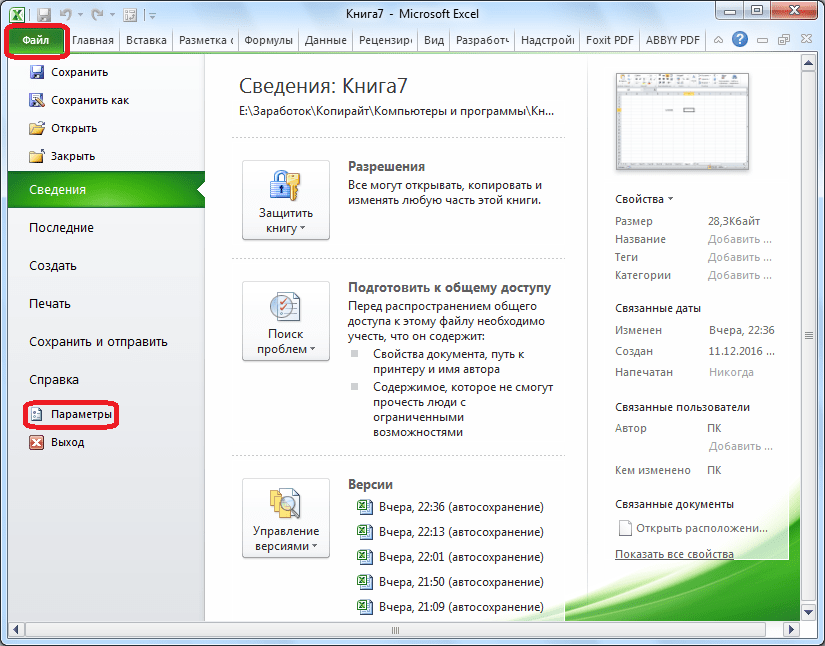
Применение функций
Если же вы хотите изменить величину округления при расчете относительно одной или нескольких ячеек, но не хотите понижать точность расчетов в целом для документа, в этом случае лучше всего воспользоваться возможностями, которые предоставляет функция «ОКРУГЛ» и различные ее вариации, а также некоторые другие функции.
Среди основных функций, которые регулируют округление, следует выделить такие:
| Функция | Описание |
|---|---|
| ОКРУГЛ | Округляет до указанного числа десятичных знаков согласно общепринятым правилам округления |
| ОКРУГЛВВЕРХ | Округляет до ближайшего числа вверх по модулю |
| ОКРУГЛВНИЗ | Округляет до ближайшего числа вниз по модулю |
| ОКРУГЛТ | Округляет число с заданной точностью |
| ОКРВВЕРХ | Округляет число с заданной точностью вверх по модулю |
| ОКРВНИЗ | Округляет число вниз по модулю с заданной точностью |
| ОТБР | Округляет данные до целого числа |
| ЧЕТН | Округляет данные до ближайшего четного числа |
| НЕЧЕТН | Округляет данные до ближайшего нечетного числа |
Для функций «ОКРУГЛ», «ОКРУГЛВВЕРХ» и «ОКРУГЛВНИЗ» используется следующий формат ввода: Наименование функции (число;число_разрядов) . То есть если вы, к примеру, хотите округлить число 2,56896 до трех разрядов, то применяете функцию «ОКРУГЛ(2,56896;3)». В итоге получается число 2,569.
Для функций «ОКРУГЛТ», «ОКРВВЕРХ» и «ОКРВНИЗ» применяется такая формула округления: Наименование функции(число;точность) . Так, чтобы округлить цифру 11 до ближайшего числа, кратного 2, вводим функцию «ОКРУГЛТ(11;2)». На выходе получается результат 12.
Функции «ОТБР», «ЧЕТН» и «НЕЧЕТ» используют следующий формат: Наименование функции(число) . Для того чтобы округлить цифру 17 до ближайшего четного, применяем функцию «ЧЕТН(17)». Получаем результат 18.
Функцию можно вводить, как в ячейку, так и в строку функций, предварительно выделив ту ячейку, в которой она будет находиться. Перед каждой функцией следует ставить знак «=».
Существует и несколько другой способ введения функций округления. Его особенно удобно использовать, когда есть таблица со значениями, которые нужно преобразовать в округленные числа в отдельном столбике.
- Переходим во вкладку «Формулы» и кликаем по кнопке «Математические». В открывшемся списке выбираем подходящую функцию, например, «ОКРУГЛ».
- После этого открывается окно аргументов функции. В поле «Число» можно ввести число вручную, но если мы хотим автоматически округлить данные всей таблицы, тогда кликаем по кнопке справа от окна введения данных.
- Окно аргументов функции сворачивается. Теперь щелкнуте по самой верхней ячейке столбца, данные которого мы собираемся округлить. После того, как значение занесено в окно, жмем по кнопке справа от этого значения.
- Опять открывается окно аргументов функции. В поле «Число разрядов» записываем разрядность, до которой нам нужно сокращать дроби и применяем изменения.
- Число округлилось. Чтобы таким же образом округлить и все другие данные нужного столбца, наводим курсор на нижний правый угол ячейки с округленным значением, жмем на левую кнопку мыши, и протягиваем ее вниз до конца таблицы.
- Теперь все значения в столбце будут округлены.
Как видим, существуют два основных способа округлить видимое отображение числа: с помощью кнопки на ленте и путем изменения параметров формата ячеек. Кроме того, можно изменить и округление реально рассчитываемых данных. Это также можно сделать по-разному: изменением настроек книги в целом или применением специальных функций. Выбор конкретного метода зависит от того, собираетесь ли вы применять подобный вид округления для всех данных в файле или только для определенного диапазона ячеек.
Источник
Читайте также: Как сделать золотую текстуру фотошоп
Adblock
detector
What to Know
- After entering the tutorial data in rows 1 through 5, select cell B6 to make it active. Go to Formulas and select Math & Trig > ROUND.
- Place the cursor in the Number text box and enter SUM(A2:A4). Place the cursor in the Num_digits text box and enter a 2. Select OK.
- The answer of the combined ROUND and SUM functions appears in cell B6.
This article demonstrates how to combine the ROUND and SUM functions in Excel with a tutorial example. It also includes information on using an Excel array CSE formula and using the ROUNDUP and ROUNDDOWN functions. This information applies to Excel 2019, 2016, 2013, 2010, 2007; Excel for Mac, Excel for Microsoft 365, Excel Online, Excel for Android, Excel for iPhone, and Excel for iPad.
Combine the ROUND and SUM Functions
Combining the operations of two or more functions, such as ROUND and SUM, in a single formula within Excel is referred to as a nesting function. Nesting is accomplished by having one function act as an argument for the second function. Follow this tutorial and learn how to properly nest functions and combine operations in Microsoft Excel.
Begin by entering the data in rows 1, 2, 3, 4, and 5 shown in the image above. Then, follow these steps:
-
Select cell B6 to make it the active cell.
-
Select the Formulas tab of the ribbon.
-
Select Math & Trig to open the function drop-down list.
-
Select ROUND in the list to open the Function Arguments dialog box. On a Mac, the Formula Builder opens.
-
Place the cursor in the Number text box.
-
Type SUM (A2:A4) to enter the SUM function as the Number argument of the ROUND function.
-
Place the cursor in the Num_digits text box.
-
Type a 2 to round the answer to the SUM function to 2 decimal places.
-
Select OK to complete the formula and return to the worksheet. Except in Excel for Mac, where you select Done instead.
-
The answer 764.87 appears in cell B6 since the sum of the data in cells D1 to D3 (764.8653) is rounded to 2 decimal places.
-
Select cell B6 to display the nested function in the formula bar above the worksheet.
Although it is possible to enter the complete formula manually, you may find it easier to use the Function Arguments dialog box to enter the formula and arguments.
=ROUND(SUM(A2:A4),2)
The dialog box simplifies entering the function’s arguments one at a time without having to worry about the function’s syntax such as the parenthesis surrounding the arguments and the commas that act as separators between the arguments.
Even though the SUM function has its own dialog box, it cannot be used when the function is nested inside another function. Excel doesn’t allow a second dialog box to be opened when entering a formula.
Use an Excel Array / CSE Formula
An array formula, such as the one in cell B8, allows for multiple calculations to take place in a single worksheet cell. An array formula is readily recognized by the braces or curly brackets { } that surround the formula.
These braces are not typed in, however, but are entered by pressing the Shift+Ctrl+Enter keys on the keyboard. Because of the keys used to create them, array formulas are sometimes referred to as CSE formulas.
Array formulas are normally entered without the aid of a function’s dialog box. To enter the SUM/ROUND array formula in cell B8, use this formula:
{=ROUND(SUM(A2:A4),2)}
-
Select cell B8 to make it the active cell.
-
Type the formula:
{=ROUND(SUM(A2:A4),2)} -
Press and hold the Shift+Ctrl keys.
-
Press the Enter key.
-
Release the Shift+Control keys.
-
The value 764.87 appears in cell B8.
-
Select cell B8 to display the array formula in the formula bar.
Use Excel’s ROUNDUP and ROUNDDOWN Functions
Excel has two other rounding functions that are very similar to the ROUND function. They are the ROUNDUP and ROUNDDOWN functions. These functions are used when you want values to be rounded in a specific direction, rather than relying on Excel’s rounding rules.
Since the arguments for both of these functions are the same as those of the ROUND function, either can easily be substituted into the nested formula shown in row 6.
The form of the ROUNDUP/SUM formula is:
=ROUNDUP(SUM(A2:A4),2)
The form of the ROUNDDOWN/SUM formula is:
=ROUNDDOWN(SUM(A2:A4),2)
General Rules for Combining Functions in Excel
When evaluating nested functions, Excel always executes the deepest or innermost function first and then works its way outward.
Depending on the order of the two functions when combined, the following applies:
- Rows or columns of data are summed and then rounded to a set number of decimal places all within a single worksheet cell (see row 6 above).
- Values are rounded and then summed (see row 7 above).
- Values are rounded and then summed, all in a single cell using a SUM/ROUND nested array formula (see row 8 above).
Since Excel 2007, the number of levels of functions that can be nested inside each other is 64. Prior to this version, only seven levels of nesting were permitted.
FAQ
-
Can I also use ROUND on multiplication sums?
Yes, ROUND (along with ROUNDUP and ROUNDDOWN) will also work with multiplication totals. It’s a similar formula, except ignore «SUM» and use «*» to multiply cells. It should look something like this: =ROUNDUP(A2*A4,2). The same approach can also be used for rounding other functions like cell value averages.
-
How do I tell Excel to round to the nearest whole number?
Rounding to whole numbers instead of decimals is simply a matter of using «0» in the decimal place spot for the SUM formula. It should look something like =ROUND(SUM(A2:A4),0).
-
How do I prevent Excel from automatically rounding up numbers for me?
Excel may automatically round a cell’s value if the cell itself is too narrow to show the full number, or it could be caused by your worksheet’s format settings. To make Excel display the full number (without manually expanding each cell), select the cell > Home tab > Increase Decimal. Continue selecting Increase Decimal until it displays as much of the cell’s number as you want.
Thanks for letting us know!
Get the Latest Tech News Delivered Every Day
Subscribe

Добрый день.
Помогите, пожалуйста, округлить
Например:
у меня в в каждой ячейке с А1 по А20 стоит значение 0,355
сумма всех ячеек с А1 по А20 будет = 7,10
когда я округляю каждую из 0,355 до сотых, то в ячейке показано число 0,36
а меня таможня разворачивает, и говорит что у меня должно получиться 7,20
т.к. они складывают на калькуляторе столбец с распечатанного документа
так вот, нужно чтобы в ячейке так и оставалось например 0,355, но чтобы суммировались видимые округленные 0,36
Подскажите, как выглядеть будет формула?
Добавлено через 18 минут
Это вообще возможно?
Я и так уже пробую и так, выдает, что не правильно пишу
помогите, пжлст, очень надо!
А ну-ка, скажите, кто не сталкивался с такой проблемой при использовании таблиц в Excel? Когда считаем несколько ячеек с помощью автосуммы, выходит одно число. Но если суммировать на калькуляторе вручную – число выходит совершенно другим. Как такое может происходить и что с этим
делать?
Давайте посмотрим на данный скриншот::
Нет-нет, это не фотомонтаж. Дело в том, что ячейки, как вы можете догадаться, содержат совсем не то, что есть на деле. А на самом-то деле, вот, что было в ячейках:
А если для данных ячеек установить количество десятичных разрядов равное нулю (это можно сделать по пути: формат – ячейки – числовой формат), то вторая картинка аннулируется и станет первой. Делаем очевидный вывод: программа Excel делит, умножает, минусует и суммирует только реальные содержимое ячеек, а не то, что было видно в ячейках. Итак, задачи: нужно заставить программу суммировать именно округленные значения. Есть два варианта действия.
Первый способ, глупый, но надежный. Призвать к бою функцию ОКРУГЛ (это – категория математические). Функция будет округлять содержимое ячеек до нужного числа знаков после запятой. Но неприятность способа в том, что округлять функция может только одно число.
Способ второй, опасный, но легкий. Вам нужно найти флажок «точность, как на экране» в сервисе (вкладка параметры – вычисления). При задействовании флажка содержимое ячеек по всему документу изменится на то, что вы видите на дисплее. Минусы: операция производится со всеми ячейками, и все ячейки изменятся. Ах, да, эта операция, плюс ко всему, необратима.